[视频]如何利用ps制作字母剪纸效果
关于百草园如何利用ps制作字母剪纸效果,期待您的经验分享,滴水之恩,来日我当涌泉相报
!
 tzyzxxdjzx 2018-08-27 11:52:11 28928人看过 分享经验到微博
tzyzxxdjzx 2018-08-27 11:52:11 28928人看过 分享经验到微博更新:2024-03-29 21:56:08头条经验
来自百度经验https://jingyan.baidu.com/的优秀用户tzyzxxdjzx,于2018-08-27在生活百科知识平台总结分享了一篇关于“如何利用ps制作字母剪纸效果倪虹洁”的经验,非常感谢tzyzxxdjzx的辛苦付出,他总结的解决技巧方法及常用办法如下:
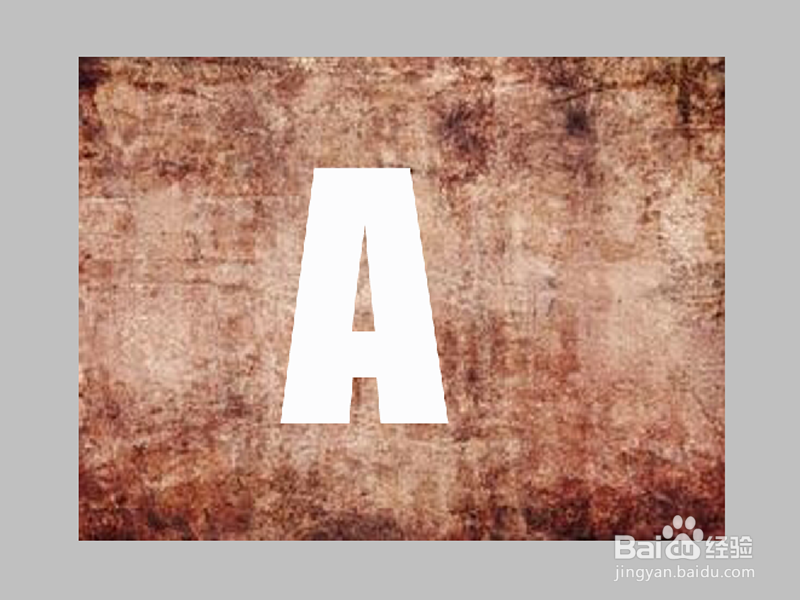 [图]2/8
[图]2/8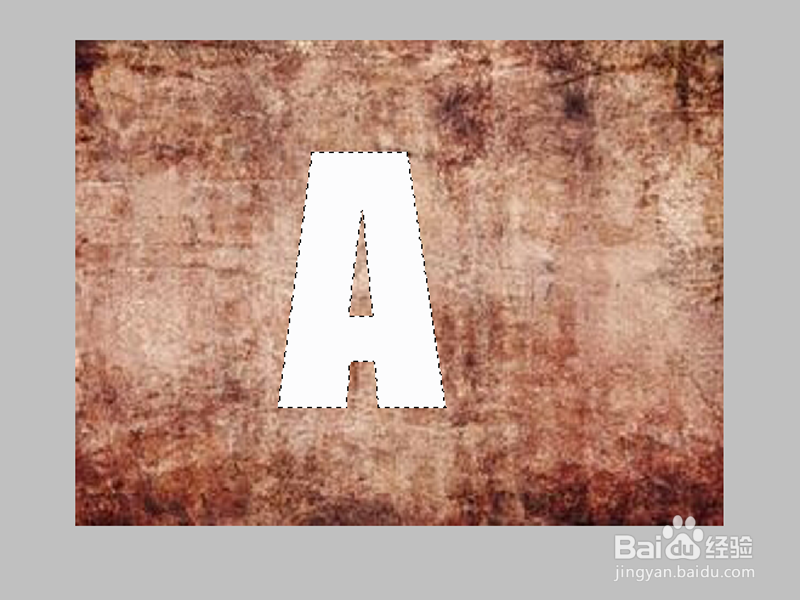 [图]3/8
[图]3/8 [图]4/8
[图]4/8 [图]5/8
[图]5/8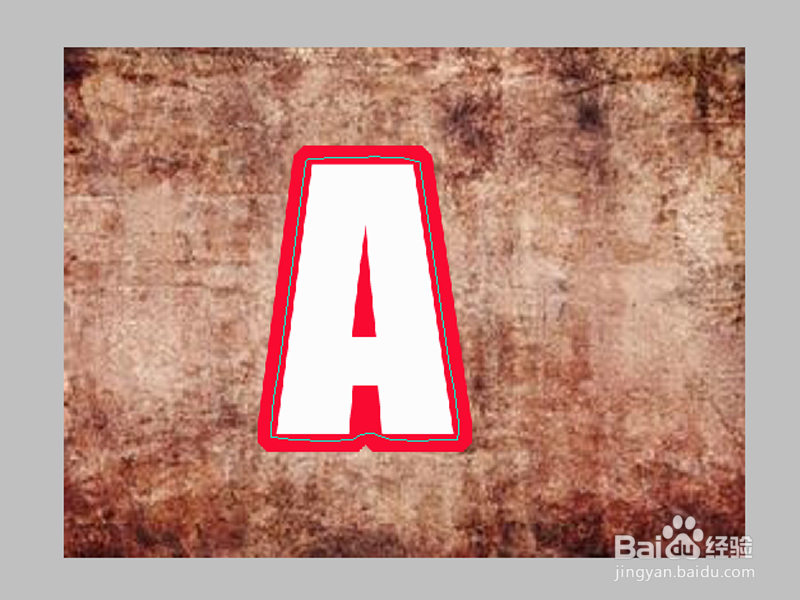 [图]6/8
[图]6/8 [图]7/8
[图]7/8 [图]8/8
[图]8/8 [图]
[图]
利用ps制作字母剪纸效果,主要利用了投影和剪贴蒙版功能,现在就分享制作的具体过程,仅供参考。
工具/原料
Photoshop cs5方法/步骤
1/8分步阅读首先启动Photoshop cs5,打开一张素材图片,接着输入字母,设置字体和大小。
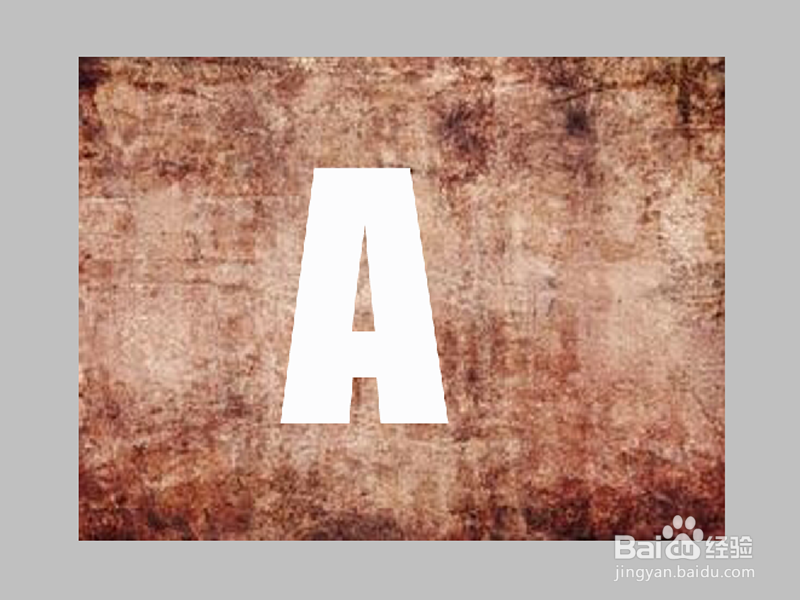 [图]2/8
[图]2/8接着新建一个组,将文字图层拖拽进来,按住ctrl键点击文字图层载入选区。
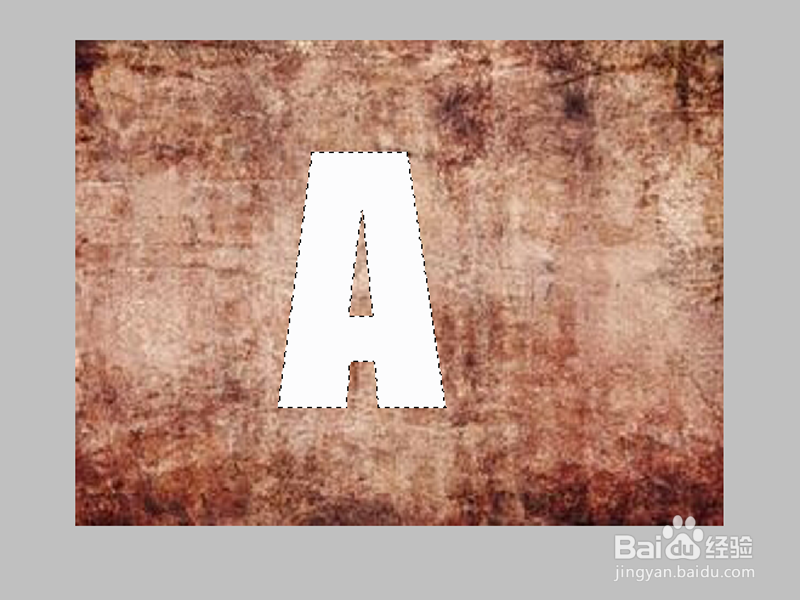 [图]3/8
[图]3/8新建空白图层1,拖拽到文字图层下面,执行选择-修改-扩展命令,设置扩展量为22,点击确定按钮。
 [图]4/8
[图]4/8接着填充红色,采用同样方法调出收缩命令,设置收缩量为15,点击确定。
 [图]5/8
[图]5/8修改前景色为蓝色,切换到路径选项卡,点击从选区生成工作路径命令。
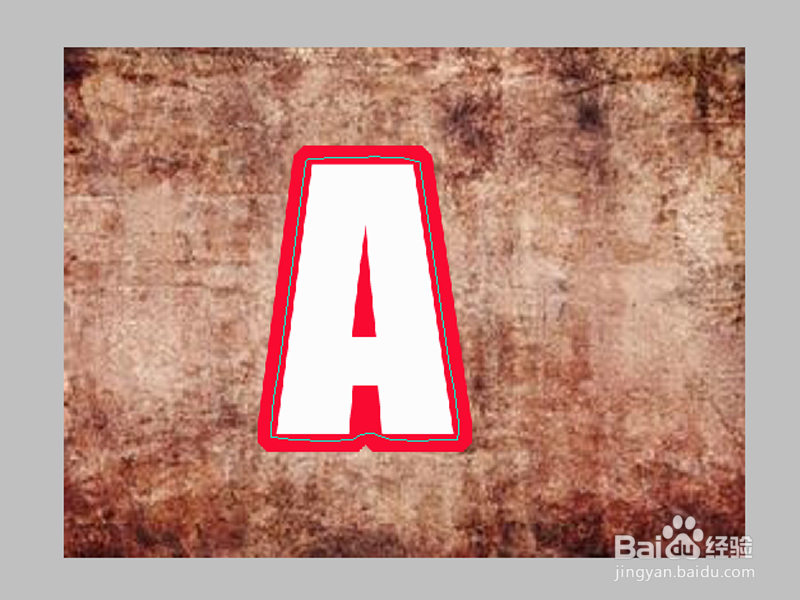 [图]6/8
[图]6/8选择画笔工具,设置大小伟5,间距为150,执行用画笔描边路径命令。
 [图]7/8
[图]7/8接着拖拽一张素材到组中,右键单击选择创建剪贴蒙版选项。
 [图]8/8
[图]8/8双击图层1调出图层样式,勾选投影,设置角度为50,大小和距离为15,勾选外发光命令,点击确定,将文件保存即可。
 [图]
[图]编辑于2018-08-27,内容仅供参考并受版权保护
经验备注
我发现了这篇经验很有用:你也认同《如何利用ps制作字母剪纸效果》的经验分享有价值,就请和朋友们一起分享吧。另外,如何利用ps制作字母剪纸效果的经验内容仅供参考,如果您需解决具体问题(尤其法律、医学等领域),建议您详细咨询相关领域专业人士。经验知识实用生活指南-解决你所有的生活难题!未经许可,谢绝转载。本文网址:https://www.5058.cn/article/b0b63dbf2ed5264a48307029.html
职场/理财经验推荐
- Q[视频]原神珐露珊怎么试用
- Q怎么做2021淘宝开店流程及费用,淘宝开店需要...
- Q哪有淘宝店铺装修教程2021新版,10分钟学会...
- Q最近上海企业人力资源管理师四级怎么申请补...
- Q听说通过住房和城乡建设部政务服务门户加注...
- Q阐述怎样炒股——股市新手入门口诀!
- Q哪的中国银行怎么拨打人工服务
- Q这是ps怎么把图片转换成铅笔画
- Q回答下k线图基础知识k线基本形态分析
- Q为什么双色球开奖号码怎么算中奖
- Q为什么新手该如何操作国债逆回购?有什么流程...
- Q有啥查询自己名下证券账户
- Q有什么新手如何开淘宝店
- Q可以手机号不用了怎么办?移动手机卡如何办...
- Q怎么走个体营业执照怎么注销可以网上办理
- Q这些新手怎样开网店详细步骤,1天学会开网...
- Q求问2019最新工资个人所得税税率表
- Q问一下手把手教你开网店
- Q这些苹果手机如何投屏 苹果手机投屏到电视...
- Q[视频]qq主页背景怎么换
- Q抖音如何彻底清除观看历史
- Q腾讯会议怎么使用
- Q[视频]怎么办如何知道微信被拉黑
已有 45803 位经验达人注册
已帮助 167954 人解决了问题

